Kako uporabljati novo odložišče v sistemu Windows 10?
Miscellanea / / November 28, 2021
Kako uporabljati novo odložišče v sistemu Windows 10: Ljudje uporabljajo računalnike za različne namene, kot je zagon internet, pisanje dokumentov, predstavitev in drugo. Karkoli počnemo z uporabo računalnikov, ves čas uporabljamo možnosti izrezovanja, kopiranja in lepljenja. Na primer: Če pišemo kateri koli dokument, ga iščemo na internetu in če smo našli ustrezno gradivo nato ga neposredno kopiramo od tam in ga prilepimo v naš dokument, ne da bi se trudili, da bi ga ponovno napisali v naš dokument.
Ste se kdaj spraševali o materialu, ki ga kopirate z interneta ali kamorkoli točno gre, preden ga prilepite na želeno mesto? Če iščete njegov odgovor, potem je odgovor tukaj. Gre v odložišče.

odložišče: Odložišče je začasno shranjevanje podatkov, kjer so podatki shranjeni med aplikacijami, ki jih uporabljajo operacije rezanja, kopiranja, lepljenja. Do nje lahko dostopajo skoraj vsi programi. Ko je vsebina kopirana ali izrezana, se najprej prilepi v odložišče v vseh možnih oblikah do tega trenutka ni znano, kateri format boste potrebovali, ko boste vsebino prilepili na zahtevano mesto. Windows, Linux in macOS podpirajo eno transakcijo v odložišče, to pomeni, da ko kopirate ali izrežete katero koli novo vsebino, prepiše prejšnjo vsebino, ki je na voljo v odložišče. Prejšnji podatki bodo na voljo na Odložišče dokler se novi podatki ne kopirajo ali izrezujejo.
Vsebina
- Kako uporabljati novo odložišče Windows 10
- Kako omogočiti novo odložišče?
- Omogočite odložišče z nastavitvami sistema Windows 10
- Omogočite odložišče z bližnjico
- Kako sinhronizirati novo zgodovino odložišča?
- Kako počistiti zgodovino odložišča
- Kako uporabljati novo odložišče v sistemu Windows 10?
- Kako onemogočiti novo odložišče v sistemu Windows 10
Kako uporabljati novo odložišče Windows 10
Poskrbite za ustvarite obnovitveno točko samo v primeru, da gre kaj narobe.
Ena sama transakcija odložišča, ki jo podpira Windows 10, ima številne omejitve. To so:
- Ko kopirate ali izrežete novo vsebino, bo prepisala prejšnjo vsebino in prejšnje vsebine ne boste mogli več prilepiti.
- Podpira kopiranje samo enega podatka naenkrat.
- Ne ponuja vmesnika za ogled kopiranih ali izrezanih podatkov.
Če želite premagati zgornje omejitve, Windows 10 ponuja novo odložišče ki je veliko boljša in uporabna od prejšnje. Ima številne prednosti pred prejšnjim odložiščem, vključno z:
- Zdaj lahko dostopate do besedila ali slik, ki ste jih prej izrezali ali kopirali v odložišče, saj se zdaj hrani kot zgodovina odložišča.
- Predmete, ki ste jih pogosto izrezali ali kopirali, lahko pripnete.
- Odložišča lahko sinhronizirate tudi v računalnikih.
Če želite uporabljati to novo odložišče, ki ga ponuja Windows 10, ga morate najprej omogočiti, saj to odložišče privzeto ni omogočeno.
Kako omogočiti novo odložišče?
Novo odložišče je na voljo samo v računalnikih, ki imajo Windows 10 različica 1809 ali najnovejše. Ni na voljo v starejših različicah sistema Windows 10. Torej, če vaš Windows 10 ni posodobljen, je prva naloga, ki jo morate narediti, posodobiti svoj Windows 10 na najnovejšo različico.
Za omogočanje novega odložišča imamo dva načina:
1. Omogočite odložišče z nastavitvami sistema Windows 10.
2. Omogočite odložišče z bližnjico.
Omogočite odložišče z nastavitvami sistema Windows 10
Če želite omogočiti odložišče z nastavitvami, sledite spodnjim korakom:
1. Odprite nastavitve in kliknite na sistem.

2. Kliknite na "Odložišče« iz levega menija.
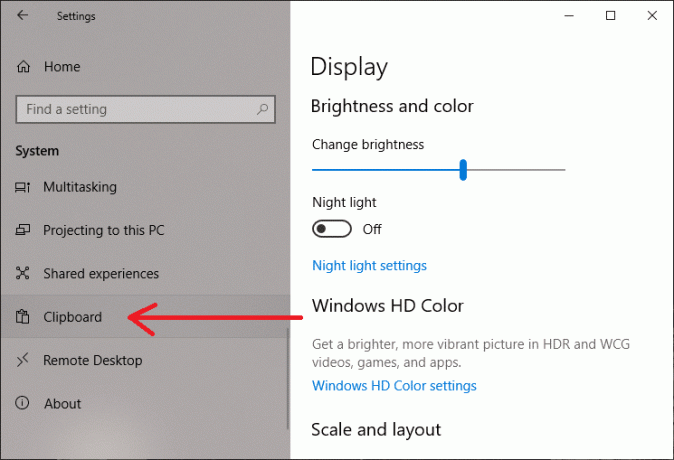
3. Obrnite se VKLOPLJENO the Gumb za preklop zgodovine odložišča kot je prikazano na spodnji sliki.

4. Zdaj je vaše novo odložišče omogočeno.
Omogočite odložišče z bližnjico
Če želite omogočiti odložišče z bližnjico v sistemu Windows, sledite spodnjim korakom:
1.Uporabite Tipka Windows + V bližnjico. Odprl se bo spodnji zaslon.
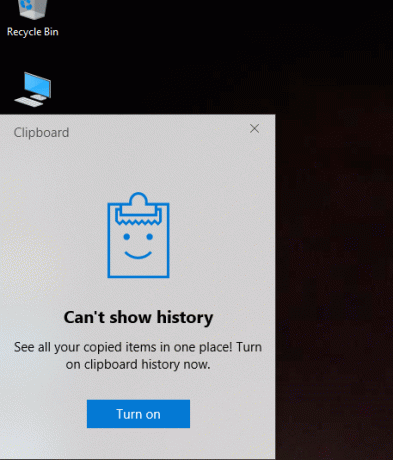
2. Kliknite na Vklopiti da omogočite funkcionalnost odložišča.
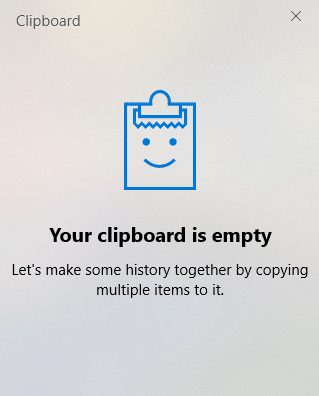
Po zaključku zgornjih korakov, lahko začnete uporabljati novo odložišče v sistemu Windows 10.
Kako sinhronizirati novo zgodovino odložišča?
Ena najboljših funkcij, ki jih ponuja novo odložišče, je, da lahko podatke iz odložišča sinhronizirate v vseh drugih napravah in v oblaku. Če želite to narediti, sledite tem korakom:
1. Odprite nastavitve in kliknite sistem kot ste storili zgoraj.
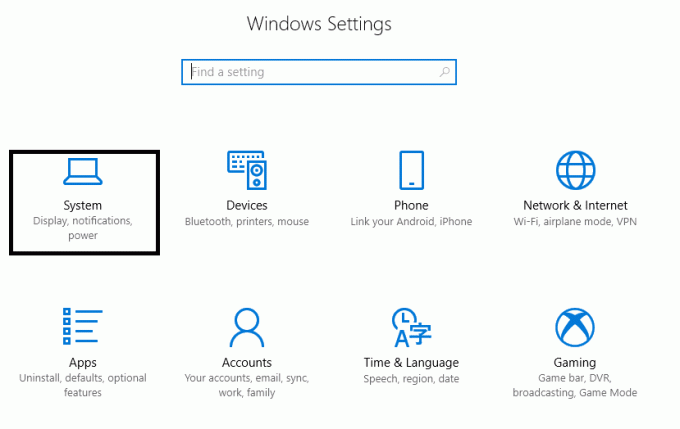
2. Nato kliknite na Odložišče iz levega menija.
3.Pod Sinhronizirajte med napravami, vklopite preklopni gumb.

4. Zdaj imate na voljo dve možnosti za samodejno sinhronizacijo:
a. Samodejna skupna raba vsebine, ko kopirate: Samodejno bo delil vse vaše besedilo ali slike, prisotne v odložišče, v vseh drugih napravah in v oblaku.
b. Ročno delite vsebino iz zgodovine odložišča: Omogoča vam, da ročno izberete besedilo ali slike, ki jih želite deliti z drugimi napravami in v oblaku.
5. Izberite katerega koli izmed njih s klikom na ustrezen izbirni gumb.
Ko to storite, kot je omenjeno zgoraj, se bo vaša zgodovina odložišča zdaj samodejno sinhronizirala med drugimi napravami in v oblak z uporabo nastavitev sinhronizacije, ki ste jih navedli.
Kako počistiti zgodovino odložišča
Če menite, da imate shranjeno zelo staro zgodovino odložišča, ki je ne potrebujete več ali želite ponastaviti svojo zgodovino, lahko svojo zgodovino zelo enostavno počistite. Če želite to narediti, sledite spodnjim korakom:
1. Odprite nastavitve in kliknite sistem kot ste storili prej.
2. Kliknite na Odložišče.
3. Pod Počisti podatke iz odložišča kliknite na Gumb za brisanje.
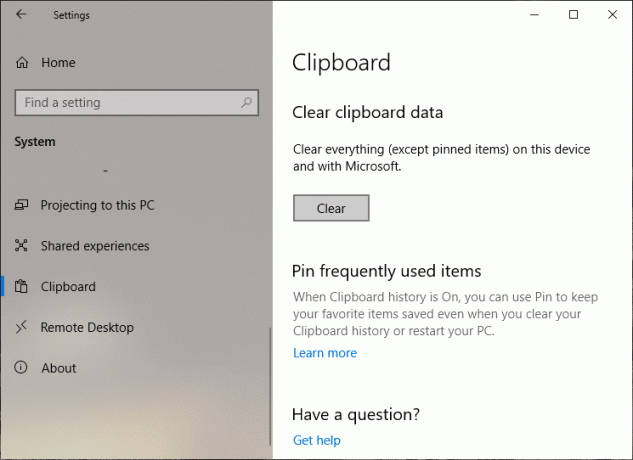
Sledite zgornjim korakom in vaša zgodovina bo izbrisana iz vseh naprav in iz oblaka. Toda vaši nedavni podatki bodo ostali v zgodovini, dokler jih ne izbrišete ročno.
Zgornja metoda bo odstranila vašo celotno zgodovino in v zgodovini bodo ostali samo najnovejši podatki. Če ne želite očistiti celotne zgodovine in želite odstraniti samo dva ali tri posnetke, sledite spodnjim korakom:
1.Pritisnite Tipka Windows + bližnjica V. Odprlo se bo spodnje polje, v katerem bodo prikazani vsi vaši posnetki, shranjeni v zgodovini.

2. Kliknite na gumb X ki ustreza posnetku, ki ga želite odstraniti.
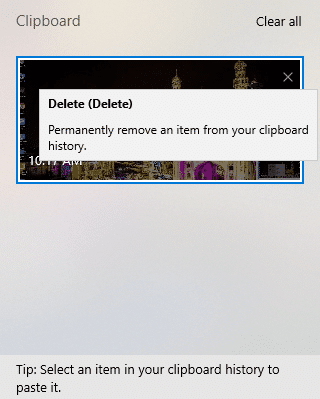
Po zgornjih korakih bodo vaši izbrani posnetki odstranjeni in še vedno boste imeli dostop do celotne zgodovine odložišča.
Kako uporabljati novo odložišče v sistemu Windows 10?
Uporaba novega odložišča je podobna uporabi starega odložišča, kar pomeni, da ga lahko uporabite Ctrl + C za kopiranje vsebine in Ctrl + V za lepljenje vsebino kjer koli želite ali pa uporabite besedilni meni z desno tipko miške.
Zgornja metoda bo neposredno uporabljena, ko boste želeli prilepiti najnovejšo kopirano vsebino. Če želite prilepiti vsebino, ki je prisotna v zgodovini, sledite spodnjim korakom:
1. Odprite dokument, kamor želite prilepiti vsebino iz zgodovine.
2.Uporaba Tipka Windows + V bližnjico za odpiranje Zgodovina odložišča.

3.Izberite posnetek, ki ga želite prilepiti in ga prilepite na želeno mesto.
Kako onemogočiti novo odložišče v sistemu Windows 10
Če menite, da ne potrebujete več novega odložišča, ga lahko onemogočite s spodnjimi koraki:
1. Odprite nastavitve in kliknite na sistem.
2. Kliknite na Odložišče.
3.Ugasnipreklopno stikalo za zgodovino odložišča, ki ste ga že vklopili.

Če sledite zgornjim korakom, bo vaše novo odložišče sistema Windows 10 zdaj onemogočeno.
Priporočeno:
- Spremenite svoj pametni telefon v univerzalni daljinski upravljalnik
- Omogočite ali onemogočite zaslonsko tipkovnico v sistemu Windows 10
- Popravi Ta aplikacija se ne more zagnati v vašem računalniku z napako v sistemu Windows 10
- Kako zapreti in izbrisati svoj Microsoftov račun
Upam, da vam je bil ta članek koristen in da lahko zdaj enostavno Uporabite novo odložišče v sistemu Windows 10, če pa imate še vedno kakršna koli vprašanja v zvezi s to vadnico, jih lahko postavite v razdelku za komentarje.



